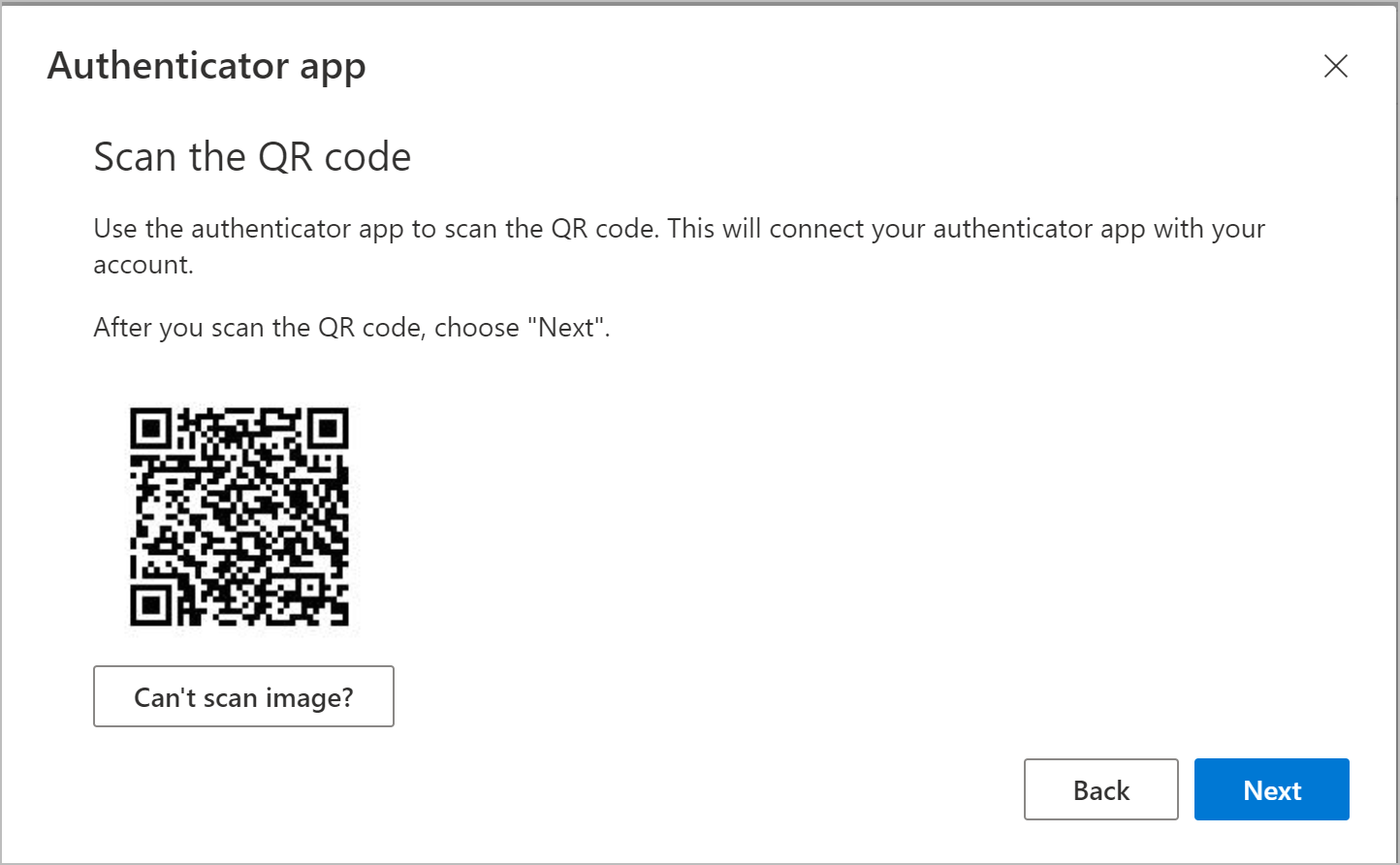Удостоверител за Android в публичния облак в Китай
Приложението Microsoft Authenticator за Android е налично за изтегляне в Китай. Google Play Магазинът не е наличен в Китай, така че приложението трябва да бъде изтеглено от други китайски пазари за приложения. Приложението Microsoft Authenticator за Android в момента се предлага в следните магазини в Китай:
-
Baidu
-
Lenovo
-
Huawei
-
Oppo
-
Samsung
-
Xiaomi
Най-новата компилация на приложението е в Google Play Магазин, но актуализираме приложението във всички други магазини за приложения възможно най-бързо. Тъй като няма персонализиран пакет приложения за Android (APK), разположен във всеки магазин за приложения, приложението може да бъде безпроблемно актуализирано от едно от следните местоположения:
-
Магазинът, от който е изтеглен
-
Google Play Магазин, ако пресичате региони
Ограничения
Приложението Microsoft Authenticator за Android използва системата за съобщения в облака на Google Firebase и услугите на Google Play, а за iOS използва услугите за насочени известия на Apple, за да получава насочени известия. Тъй като нито една от услугите не е налична в Китай, има някои ограничения във функционалностите на приложението:
-
Настройването на приложението Authenticator като метод за потвърждаване в две стъпки чрез насочени известия в момента не е налично.
-
Влизането с телефон не може да бъде настроено, защото изисква от вас да настроите приложението като метод за потвърждаване в две стъпки с помощта на насочени известия, които в момента не са налични.
Ако преди това сте успели да настроите влизане по телефона или потвърждаване в две стъпки с помощта на приложението, те могат да извършат ръчна проверка за искания за известия в приложението и да го използват за потвърждаване на самоличността.
Потвърждаване в две стъпки в Китай
Вместо да използват насочени известия за потвърждаване в две стъпки, потребителите могат да настроят своето приложение Authenticator, за да получават кодове за потвърждение на своето устройство, които могат да използват за потвърждаване на самоличността си. Тези кодове за потвърждение са валидни за 30 секунди. За да ги използват, администраторите ви трябва да включат възможността за потвърждаване на самоличността ви с помощта на кодове за потвърждение.
Проверете кои методи за проверка са налични в Китай:
|
Функция microsoft Authenticator |
Налично в Китай? |
|
Настройка за потвърждаване в две стъпки с помощта на насочени известия |
Не |
|
Вече съществуващ акаунт за потвърждаване на самоличността в две стъпки с помощта на насочени известия |
Не |
|
Вече съществуващ акаунт за потвърждаване в две стъпки, който извършва ръчна проверка за известия |
Да |
|
Потвърждаване в две стъпки само с помощта на временни кодове за потвърждение |
Да |
|
Регистриране за влизане в телефон |
Не |
|
Влизане в съществуващ телефон с помощта на насочени известия |
Не |
|
Проверка за влизане в съществуващ телефон чрез извършване на ръчна проверка за заявки за потвърждаване |
Да |
|
Поддръжка за приложението Authenticator за лични акаунти в Microsoft |
Не |
Настройване на вашия акаунт за временни кодове за потвърждение
Забележка: За да използват кодове за потвърждение за потвърждаване на самоличността ви, администраторите трябва първо да ви позволят да използвате кодове за потвърждение. Методът на кода за проверка е разрешен в наследената страница с настройки за многофакторно удостоверяване, която се намира, както е описано в Конфигуриране на Azure AD многофакторно удостоверяване – Azure Active Directory | Microsoft Docs е.
-
Отидете на страницата Информация за защитаза вашия акаунт.
-
Изберете Добавяне на метод за влизане.
-
Изберете Приложение Authenticator, след което изберете Добавяне.
-
Изберете Искам да използвам друго приложение за удостоверяване, след което изберете Напред.
Ако не виждате опцията Искам да използвам друго приложение за удостоверяване, тогава вашият администратор в момента не ви позволява да използвате кодове за потвърждение.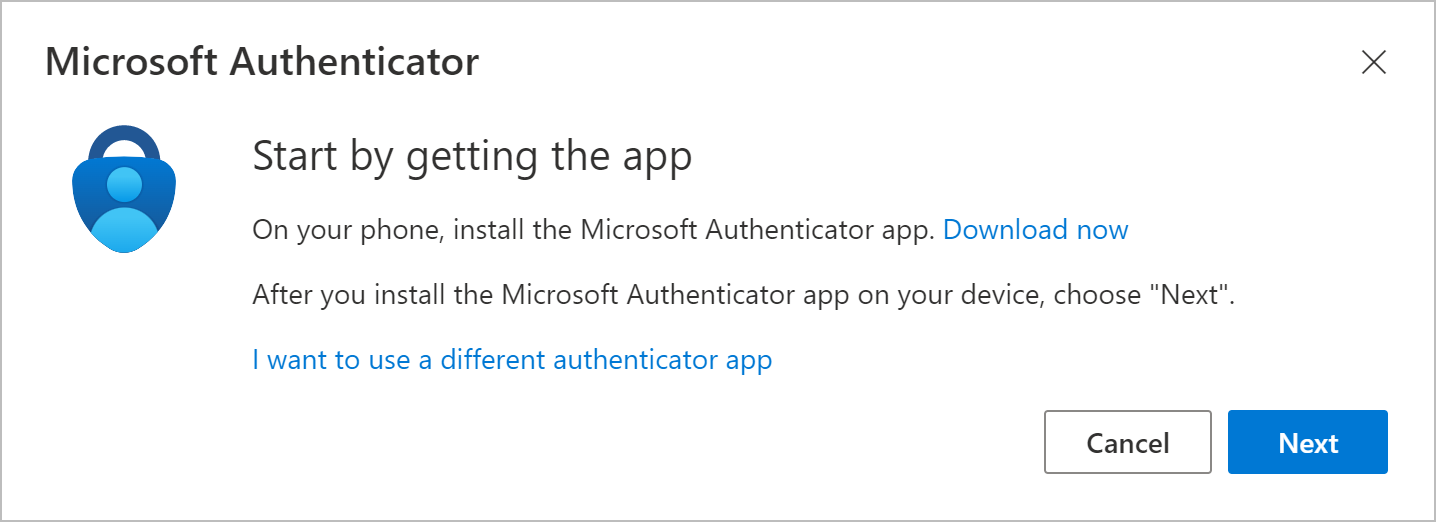
-
Отворете приложението Authenticator, отидете на Добавяне на опции за акаунт и изберете Други.
-
Сканирайте следния QR код.